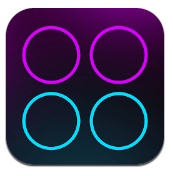Win10系统无法访问局域网怎么办
在使用win10系统时,有时会遇到无法访问局域网的情况,这给我们的工作和生活带来了诸多不便。别担心,今天就来为大家分享一些有效的解决方法,让你轻松搞定局域网访问问题。
检查网络连接
首先,确保你的电脑已正确连接到局域网。检查网线是否插好,无线连接是否正常。可以尝试重新插拔网线,或者重新输入无线密码进行连接。
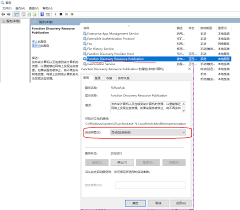
启用网络发现和文件共享
1. 打开“控制面板”,选择“网络和 internet”。
2. 点击“网络连接”,找到你当前使用的网络连接,右键选择“属性”。
3. 在弹出的属性窗口中,找到“internet 协议版本 4 (tcp/ipv4)”,点击“属性”。
4. 选择“自动获得 ip 地址”和“自动获得 dns 服务器地址”,然后点击“确定”。
5. 返回网络连接属性窗口,找到“microsoft 网络的文件和打印机共享”,确保已勾选。
6. 同时,在“网络和共享中心”中,点击“更改高级共享设置”。展开“文件和打印机共享”,确保“启用文件和打印机共享”已勾选。
关闭防火墙和安全软件
防火墙和一些安全软件可能会阻止局域网访问。暂时关闭它们,然后尝试访问局域网,看是否能够成功。如果关闭后可以访问,再根据软件的设置,添加局域网访问的例外规则。
检查工作组设置
1. 右键点击“此电脑”,选择“属性”。
2. 在弹出的窗口中,点击“更改设置”。
3. 切换到“计算机名”选项卡,点击“更改”。
4. 确保你的电脑与局域网内其他电脑在同一个工作组中,例如“workgroup”。设置完成后,重启电脑。
修复网络驱动
1. 打开“设备管理器”,找到“网络适配器”。
2. 右键点击你的网络适配器,选择“更新驱动程序”。
3. 按照提示操作,让系统自动搜索并安装最新的驱动程序。
通过以上这些方法的逐一排查和解决,相信你在win10系统下无法访问局域网的问题将得到有效解决。轻松畅享局域网带来的便捷,与同事、家人共享文件和资源,让工作和生活更加高效愉快。赶紧试试吧!